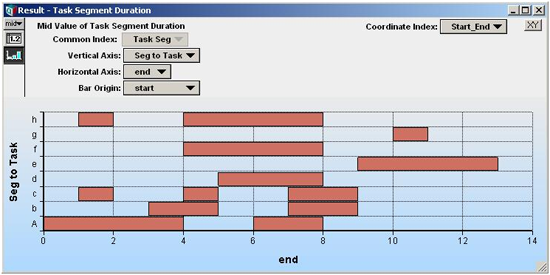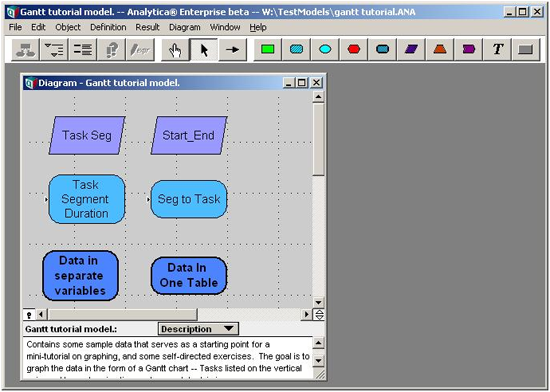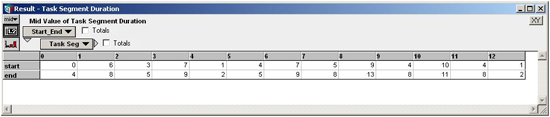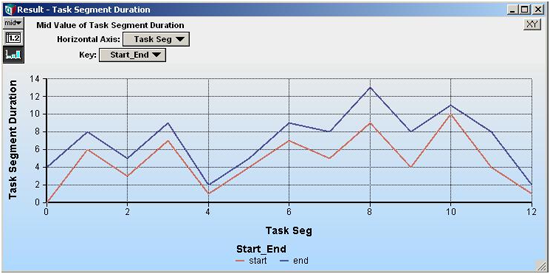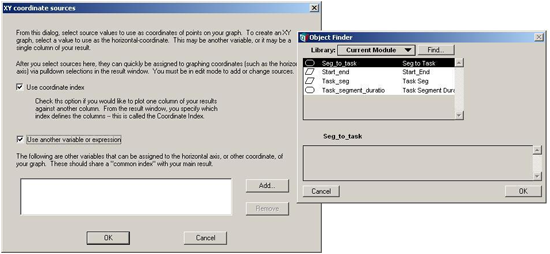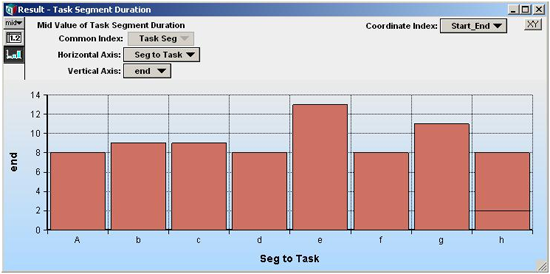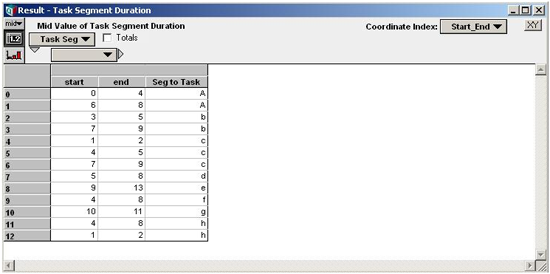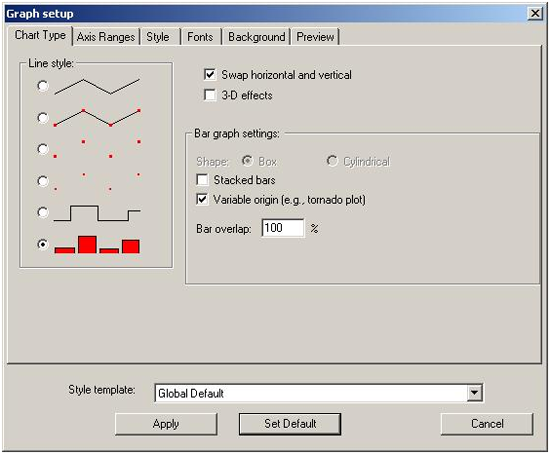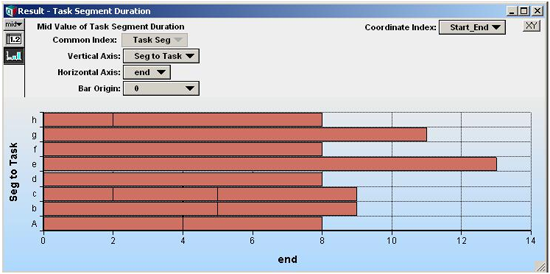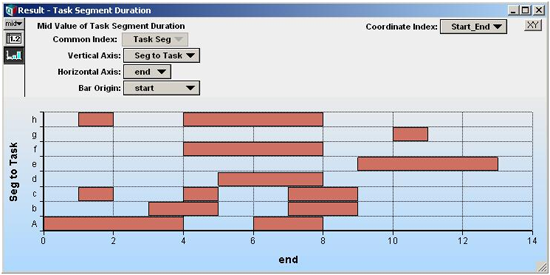ガントチャート
このミニ・チュートリアルは、基本的なガントチャートを作成するために、クリエイティブな形で Bar Origin グラフ・ロール (役割) での使い方を示します。ガントチャートは、製品スケジュールにおいて様々なタスクがいつ発生するかを示す時間線を示します。グラフ・ロールの使用、グラフの次元をグラフ・ロールに割り当てることは、非常に柔軟なグラフ・フレームワークを提供します。そして、それを把握することで、とても幅広いデータ・プレゼンテーションを表示することができます。このチュートリアルは、グラフ・ロールをより深く把握することを助ける1つの例を提供します。
ロール・ベースのグラフ・パラダイムでは、棒グラフのバー (棒) は、データ・ポイントの描写です。各々のバーには、潜在的に3つの構成要素からなる次元があります。バーが水平軸 (または、Swap XY が ON ならば垂直軸) に沿って存在するところ、バーが始まる (その起源) ところとバーが終わる (その主要な値) ところです。これらの3つの要素をそれぞれコントロールするためにグラフ・ロールを使うと、クリエイティブな方法でバーを配置することができ、多種多様なデータ・プレゼンテーションとなります。基本的なガントチャートはこのような例です、これらのロールをコントロールする方法、ならびに複数のデータを一つのグラフに集める方法の例となります。
ガントチャートの要素
ガントチャートはタスク部分から成ります。そして、各々の部分が3個の情報から成ります:
- その部分が属しているタスク
- タスク部分の開始日時
- タスク部分の終了日時
上のグラフでは、左上のタスク部分は、仕事hの一部で、日時1に始まって、日時2に終わります。
このデータをモデルでまとめることができるいくつかの方法があります。
- 3つの別々の変数があり、それぞれ Task_Seg によってインデックスを付ける
- 各タスク部分の開始と終了を含む1つの2次元テーブルを作り、別々の変数を各々のタスク部分にマップさせる
- あなたは、3つのコラムを含む1つの2次元のテーブルを作る
このチュートリアルでは、2番目の方法を使って、あとの2つは宿題として残しておきます。
データのアレンジ
時間を節約するために、出発点を提供するために、すでにあなたのためにデータを集めて、準備しておきました。
ステップ:
- この最初のモデルをダウンロードしてください:Gantt tutorial.ana 。ダウンロードするには、リンクを右クリックして、「名前をつけてリンク先を保存」を選んでください。
- Analytica を起動し、保存したモデルを読み込んでください。
このモデルには、グラフで示すために使うデータが含まれます。これが本当のモデル・アプリケーションであるならば、ここのデータはいろいろなモデルの仮定と予測に基づいて、おそらく計算されるでしょう。このミニ・チュートリアルはグラフ化の概念に集中しているため、作業用の予め用意したデータを提供します。
- Task_Segment_Duration に対する結果テーブルを表示します。
ここでは、タスクの部分ごとに開始日時と終了日時があります。たとえば、タスク6は7日目に着手して、9日目で終わります。
グラフの観点から、ここではデータについて観察することが重要です。まさに作成しようとしているグラフ内の別々の役割を持つ、この表内の列の各々が必要です。開始はバー (バーの開始役割) の左端を決定する必要があります。そして、各バーをプロットするとき、終了はバーの右端を決定する必要があります。graphing coordinate を指定して表の各列を表示することができます。2つの数字がデータ・ポイント (この場合、バー部分がデータ・ポイント) をどのようにグラフに表示するかを指定 (または部分的に指定) します。これは各グラフの座標ベクトルにインデックスを付けることから、このインデックス (Start_End) を座標インデックスと呼びます。
- ウィンドウを閉じ、Seg_to_task に対する結果テーブルを表示してください。
ここでは、各タスク部分がどのように仕事にマップされるかについて見ることができます。ここでは、タスク名として文字「A」から「H」を使いました。
ここでのタスク (「A」から「H」) は、グラフの座標の1つの追加の構成要素として用いられます。この場合、Y軸に沿ったバーをどこに表示すべきかを決定します。
- 結果のウィンドウを閉じます。
グラフの次元データを選択
ガントチャートを作成するために、一つのグラフの中の両方の変数に含まれるデータを使います。また、Task_Segment_Duration 列を使って、外部のグラフの次元として Seg_to_task を持ち込みます。
- Task_Segment_Duration の結果を (もう一度) 表示し、グラフ・モードに切り替えてください。最初、グラフは次のように表示されます。
- 次に、外部変数として Task_to_seg の結果をもちこみます。これを行うには、結果ウィンドウの右上の
 をクリックします。このボタンが見えない場合、ブラウズモードにいることを示し、編集モードに入るためにはツールバーの
をクリックします。このボタンが見えない場合、ブラウズモードにいることを示し、編集モードに入るためにはツールバーの  をクリックする必要があります。
をクリックする必要があります。
- XY coordinate sources ダイアログで、Use coordinate index と Use another variable or expression の両方にチェックし、を押し、Seg_to_task を選択してください。
Task_segment_duration の 2行を別々のグラフの次元として扱いたいため、ここで座標インデックスを使用します。これらの行のうちの1つがバーの左端 (バーの開始点) として使われ、他の列がバーの右端 (y軸の役割) として使われます。そのため、Use coordinate index にチェックを入れました。
1つの外部のグラフの次元、Seg_to_task、も持ち込みました。これは、各部分に対する仕事を含みます。各部分に対する仕事は、垂直軸のどの行に沿って、対応するバーがプロットされるかについて決定します。
- ダイアログを閉じるには、
 を2回押します。
を2回押します。
Coordinate Index プルダウンがグラフより上に表示されることに注目してください。Start_End インデックスを座標インデックス (ステップ3 のコメントを参照) としたいため、そのプルダウンで Start_End を選んでください。
 を押して、結果の表を表示します。
を押して、結果の表を表示します。
テーブルはデータが集められ、12のデータ・ポイントにアレンジされたことを示しています。そして、各点が3要素のベクトルです。コラム・ヘッダの2行目は、これらの3要素の名前を示しています。
 を押して、結果のグラフに戻ります。
を押して、結果のグラフに戻ります。
バーの始点の役割を使う
通常、棒グラフの中のバーは、すべて始点から始まって、主要な値まで伸びます。この例では、各バーの始点にタスク・スタート値を反映します。標準ではないバー始点の選択を可能にするためには、グラフ・セットアップのダイアログで、そのように指定しなければなりません。
- Graph Setup ダイアログを表示するために、グラフをダブルクリックします。棒グラフの線のスタイルがすでに選択されていれば (もしそうでなければ、それを選びます) 、そして「Variable origin (e.g. tornado plot) 」[変数の始点] のチェックボックスをクリックします:
このオプションをチェックすると、Swap horizontal and vertical チェックボックスも選択されます。軸を入れ替えることは、垂直ではなく水平バーを表示します。
- [Apply] をクリックします。
- グラフ上部の Bar Origin プルダウンを使って、バーの始点を指定するために start を選択してください。プルダウンは以下のスクリーンショットに示されているようになります (このようになっていなければ、そうなるように変更してください) 。
これは、基本的なガントチャートを提供します。
垂直軸の役割が Seg to Task にセットされていることに注意してください。これは各バーの配置をコントロールしています。そのため、各バーはそのタスクに対応した列に引かれます。